Erfahre hier, wie ich Johnny Depp aka „Jack Sparrow“ digital karikiert habe. Als Bildvorlage diente ein zufällig gefundenes Foto in einer Zeitschrift.
Step 1 – Die grobe Schnellskizze
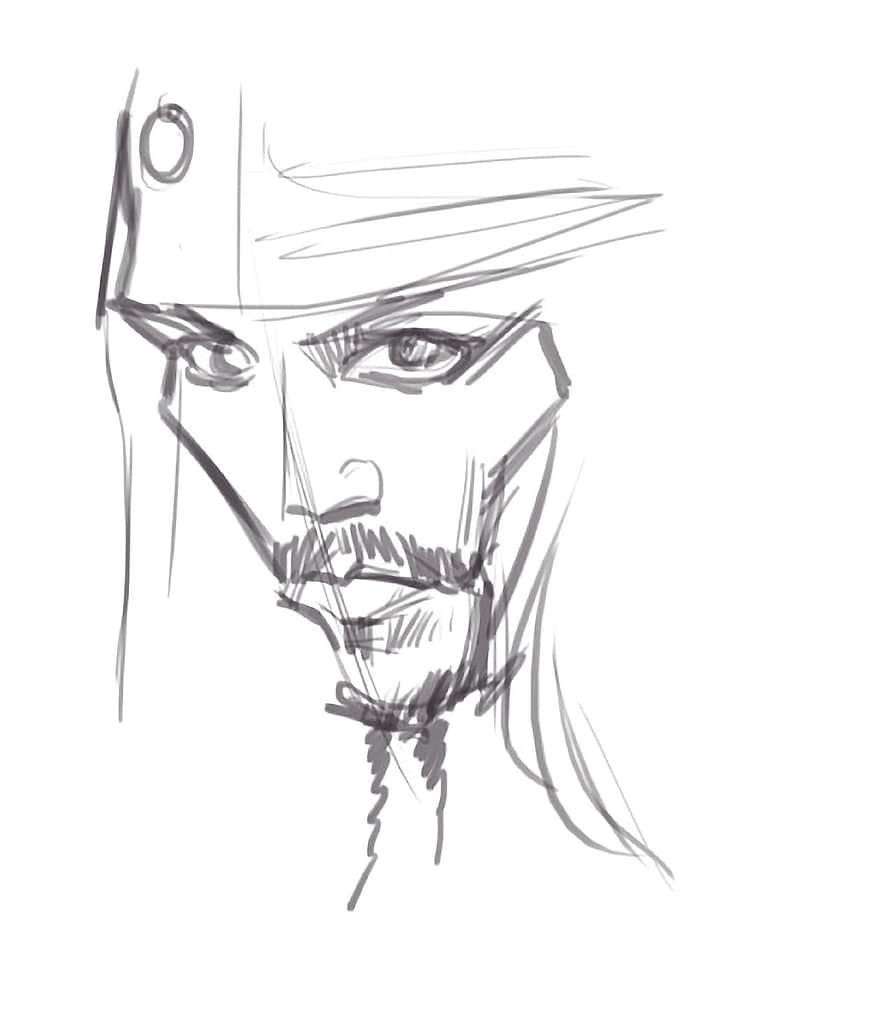
Ich versuche mit wenigen Strichen die groben Proportionen und Formen festzuhalten. Der Fokus liegt dabei nicht auf den Details, sondern auf dem Gesamteindruck . Bei Karikaturen ist der dieser sehr wichtig. So kann beispielsweise eine „große“ Nase im Verhältnis zu den Kopfproportionen „kleiner“ wirken!
Step 2 – Licht und Schatten
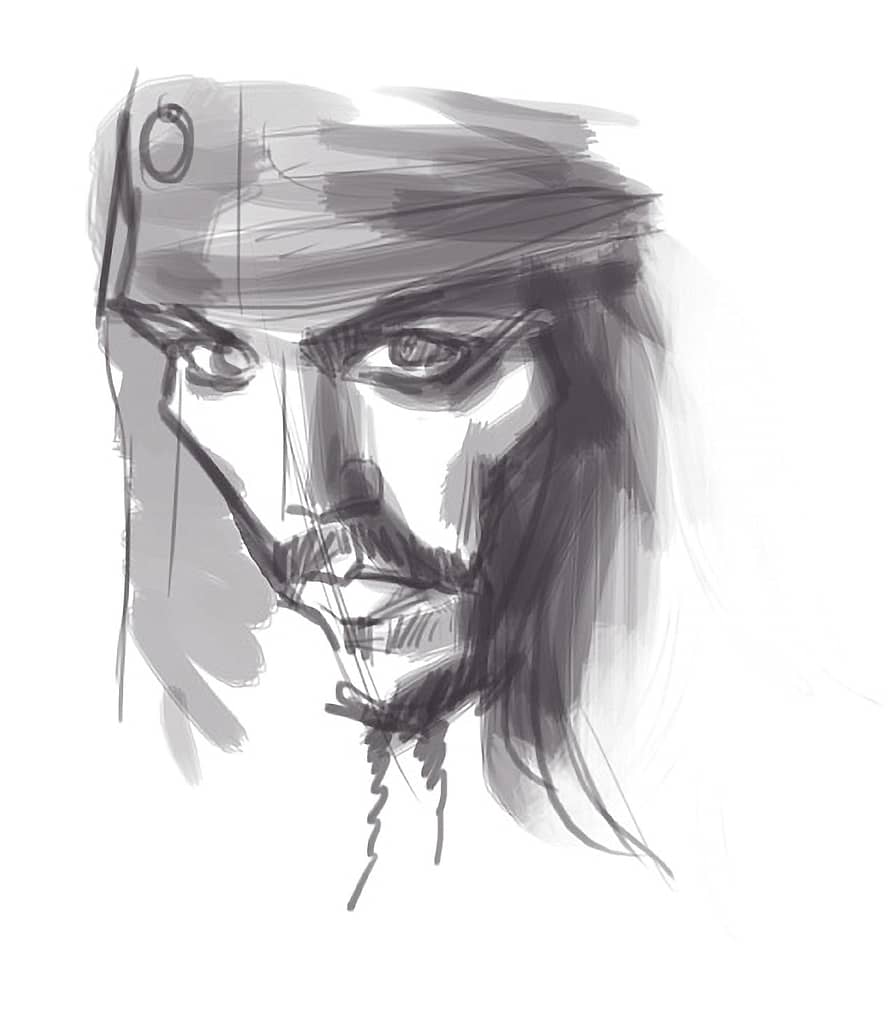
Ich fange mit einer einfachen Grundschattierung an. Ich nutze dafür wenige Graustufen. Die Vorskizze teile ich damit in helle und dunkle Flächen auf. Auch hier sind unnötige Details zu vernachlässigen, um den Blick auf das Licht- und Schattenspiel nicht zu verlieren.
Graustufen eignen sich hervorragend für die Bestimmung der Hell-Dunkel Kontraste. Farbe verwirrt nur. Es hilft auch die Augen etwas zusammenzukneifen, um sich von den Details nicht ablenken zu lassen.
Step 3 – Der Farbauftrag
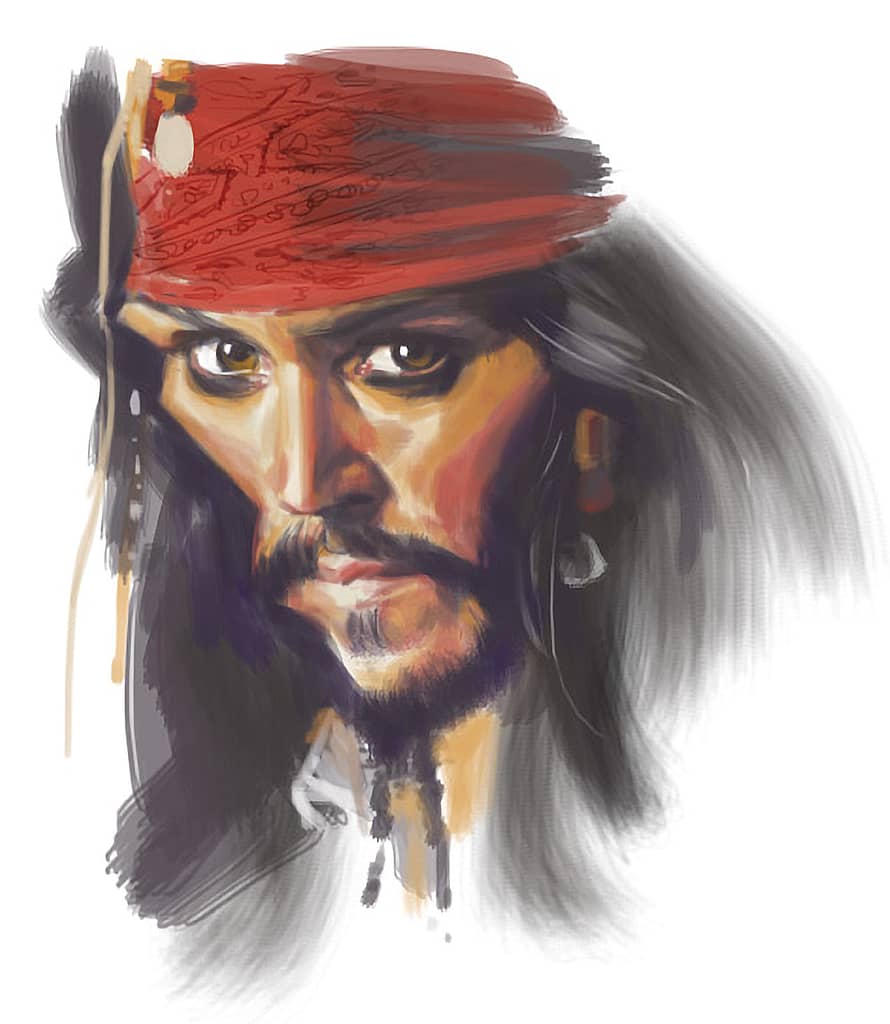
Bei der Koloration nutze ich das Pipetten-Werkzeug in Photoshop, um die Originalfarbe von der digitalisierten Fotovorlage aufzunehmen. Entspricht die Farbe nicht meiner Vorstellung, wird sie mit dem digitalen Farbrad neu gemischt.
Gemalt wird mit einem groben Pinsel auf einer Ebene unterhalb der Skizzenebene, deren Füllmodus ich auf „Multiplizieren“ stelle.
Um die Vorskizze gänzlich zu übermalen, erstelle ich eine weitere Ebene im Füllmodus „Normal“ oberhalb der Skizzenebene. Hier trage ich die entsprechenden Farben auf. In dieser Stufe liegt der Fokus auf der Ausarbeitung der Details. Die Pinselgröße passe ich dementsprechend an. Ich arbeite grundsätzlich von grob zu fein.
Für weiche Übergänge reduziere ich alle Ebenen auf eine einzelne. Mit dem digitalen Wischfinger können die Farben nun ineinander geblendet werden.
Step 4 – Die Farbanpassung

Den endgültigen Look erzeuge ich mit Hilfe von Einstellungsebenen. Über „Selektive Farbkorrektur“ kann man einzelne Farbwerte ändern und anpassen. Weitere Einstellmöglichkeiten sind „Gradationskurven“, „Kontrast“ und „Sättigung“.
HINWEIS! Experimentiere auch mit anderen Ebenen-Füllmodi, um unterschiedliche Effekte zu sehen. Manchmal erreicht man dadurch noch mehr „Glanz und Frische“.
